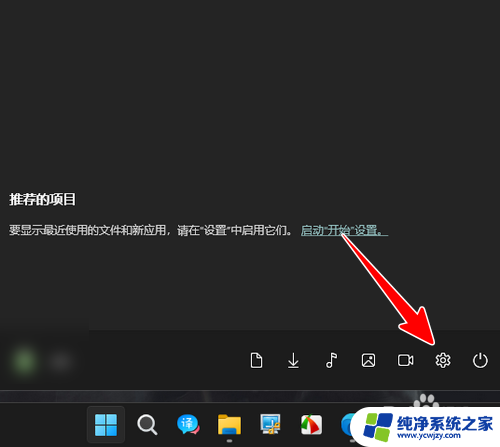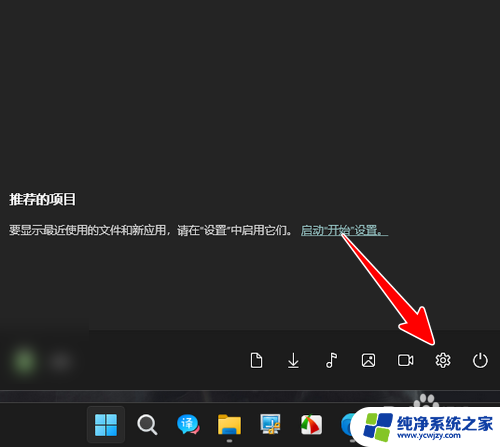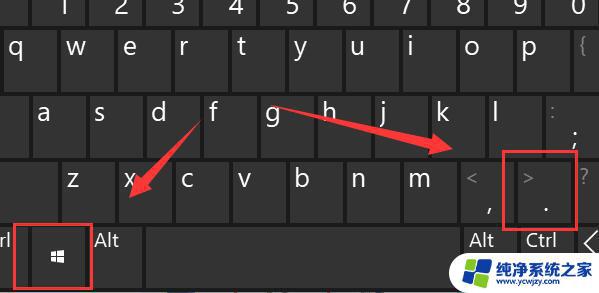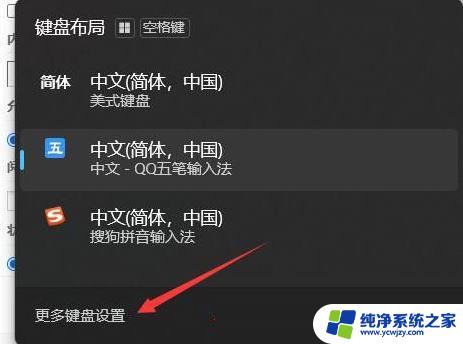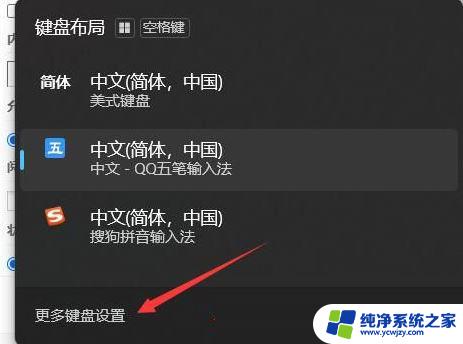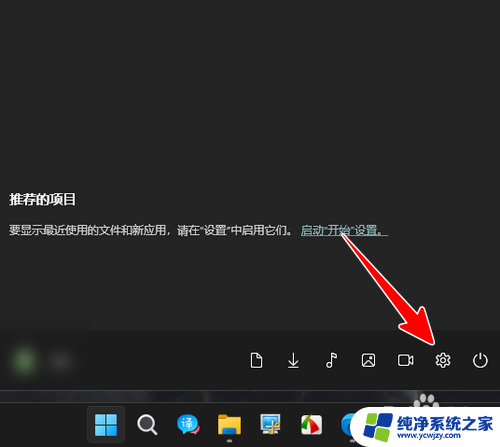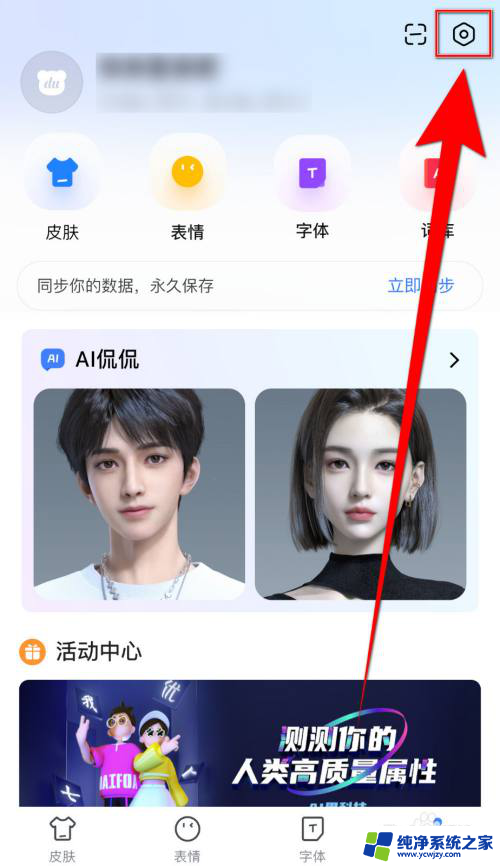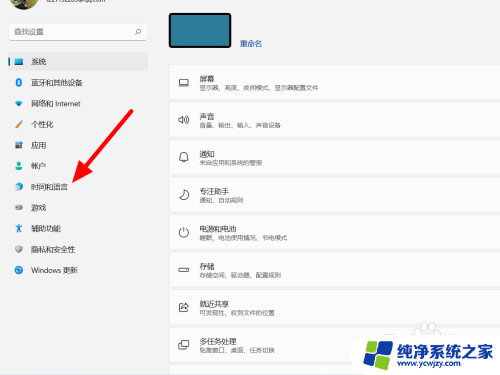win11自带输入法怎么换皮肤 Windows自带输入法怎么调整主题
更新时间:2024-02-15 10:53:26作者:jiang
Win11自带的输入法作为操作系统的一部分,以其简洁、实用的特点备受用户青睐,对于一些喜欢个性化定制的用户而言,Win11自带输入法的默认主题可能无法满足他们的需求。为了满足用户的个性化需求,Win11自带输入法提供了换肤和调整主题的功能,让用户能够根据自己的喜好来改变输入法的外观。Win11自带输入法如何换肤?又如何调整主题呢?接下来我们将详细介绍这两个功能,帮助用户轻松实现输入法的个性化定制。
操作方法:
1.右键输入模式
右键输入法工具栏上的中(或英)字。
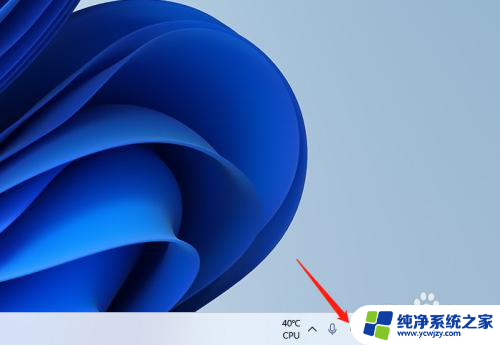
2.打开设置

3.进入更改文本输入主题
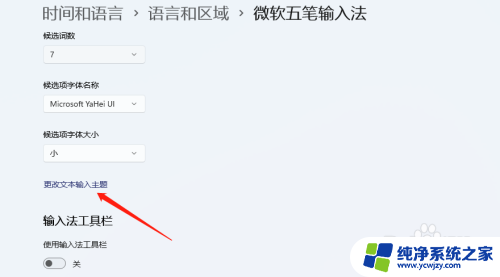
4.更换主题
点击主题对应的卡片,即可更换。
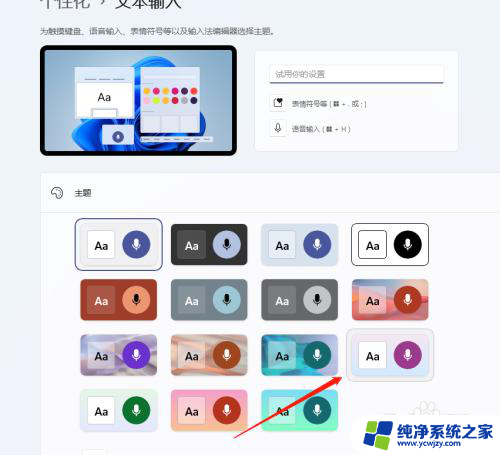
以上就是Win11自带输入法如何更换皮肤的全部内容,如果有任何疑问,用户可以按照小编的方法进行操作,希望能够对大家有所帮助。